
不少 iPhone 用戶更新到 iOS 16.4 之後,發生了 IG 限動沒聲音或 IG 影片沒聲音的問題,即使按 iPhone 側邊的「音量增加鍵」也沒用,以往即使我們開啟靜音模式,還是可以播放 IG 限時動態或影片的媒體聲音。
萬一你也遇到 Instagram 限動沒聲音的困擾,可以參考我們提供的三個實用的解決方法。
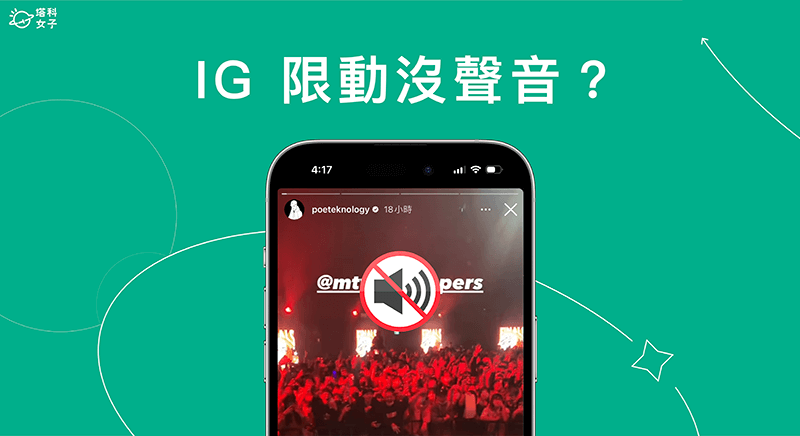
如何在 iPhone 解決 IG 限動沒聲音的問題?
方法一:開啟 iPhone 響鈴模式
首先第一個解決方法,請開啟 iPhone 響鈴模式(也就是關閉靜音模式,讓橘色部分不露出),我們可以在 iPhone 側邊按「靜音/響鈴鍵」,將 iPhone 切換為「響鈴模式」,然後再打開 IG 限時動態來聽聽看是否有聲音,通常這個方法就能解決 IG 限動沒聲音的問題。

在以前的版本中,就算你開啟 iPhone 靜音模式,那我們只要按「音量+鍵」,一樣可以聽到 IG 限時動態聲音或背景音樂,但反而更新到 iOS 16.4 後一定要開啟「響鈴模式」才能聽到聲音,推測這應該是一個 Instageam 的 Bug,需等官方修復,但我們暫時可透過開啟響鈴模式來解決 IG 沒聲音的問題。
此外,如果你是遇到 IG 影片沒聲音或是 IG Reels 沒聲音,請務必確保你有關閉 IG 影片右下角的「靜音」按鈕,讓它變成音效模式,這樣才會播放影片的聲音喔!
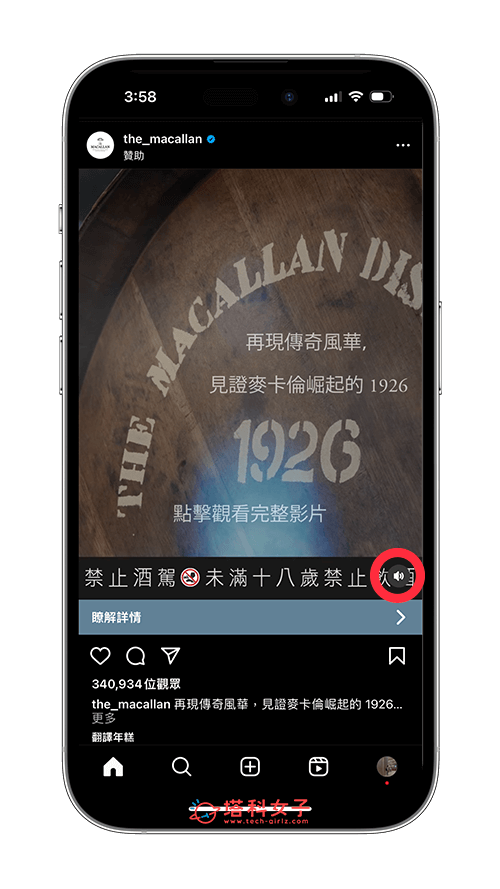
方法二:更新到 iOS 16.4.1 或後續新版本
如果你是因為 iPhone 更新到 iOS 16.4 之後才出現 IG 限時動態沒聲音的問題,那現在我們可以嘗試將 iPhone 更新到 iOS 16.4.1 版本(或後續新版本),這個版本有修復了一些不預期的 iOS 16.4 軟體問題,像是 iPhone Siri 沒反應等等。
請開啟 iOS 內建的「設定 app」,點進「一般」>「軟體更新」,若有更新的話,請點選「下載並安裝」,將 iPhone 更新到最新 iOS 版本。
方法三:更新 Instagram App
若以上兩個方法都沒用的話,建議你前往 App Store 將 Instagrma App 更新到最新版本,IG 不時都會推出更新來解決故障並改善效能,也許更新之後就能解決 IG 限動沒聲音的錯誤。
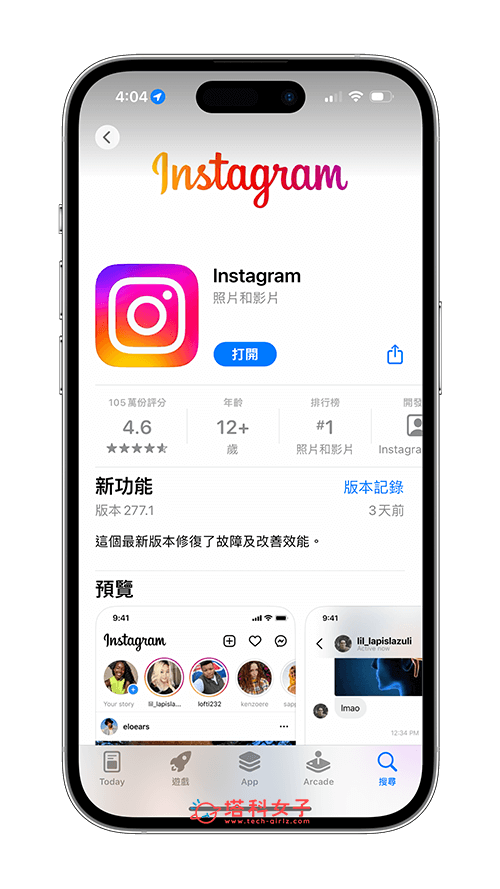
總結
許多用戶是在更新到 iOS 16.4 後才發生 IG 限時動態沒聲音的問題,如果你也是的話,可以參考本篇教學提供的三個不同方法解決,在此錯誤修復前,可以先開啟 iPhone 響鈴模式來暫時解決 IG 沒聲音的問題,也建議可將 Instagram 或 iOS 更新至最新版本,等官方修正這個 Bug 後,我們就能像以前那樣,在 iPhone 靜音模式下調整「音量+鍵」就能播放 IG 限動聲音。
